Lors de la création d’un site Internet sous WordPress, vous aurez vite constaté que l’interface ainsi que de nombreux éléments de votre thème sont en anglais. Or, si votre audience est francophone, proposer un site partiellement traduit peut nuire à la qualité perçue et à l’expérience utilisateur. Heureusement, il existe plusieurs solutions pour remédier à cela, et parmi elles, le plugin My WP Translate, une alternative efficace et plus intuitive que des outils plus techniques comme Poedit.
Attention, ce plugin (extension) n’est malheureusement plus mise à jour 🙂
Pourquoi choisir My WP Translate comme solution de traduction ?
Le plugin My WP Translate se distingue par sa simplicité et sa souplesse. Contrairement à d’autres méthodes nécessitant des manipulations techniques (fichiers .po/.mo, logiciel externe, FTP…), tout se passe directement dans votre tableau de bord WordPress. Voici un comparatif clair des fonctionnalités clés qui en font une solution accessible et efficace :
| Fonctionnalité | Description |
|---|---|
| Interface native WordPress | Traduction directement intégrée dans le back-office sans quitter le CMS. |
| Sans logiciel externe | Pas besoin de Poedit ou d’autre éditeur de fichiers .po/.mo. Tout est géré en ligne. |
| Aucune compétence technique requise | Pas de code, pas de FTP : un simple champ de recherche et de remplacement suffit. |
| Traduction ciblée | Traduisez uniquement les éléments visibles sur votre site public, sans polluer l’interface admin. |
| Compatibilité avec les thèmes et extensions | Fonctionne même avec les expressions de WooCommerce ou d’autres plugins populaires. |
| Recherche intuitive | Un champ de recherche permet de retrouver facilement chaque expression à traduire. |
Comment installer et utiliser My WP Translate ?
Pour commencer, téléchargez l’extension My WP Translate au format ZIP depuis notre lien sécurisé. Ce plugin n’est pas encore disponible directement via le répertoire officiel de WordPress, il convient donc de procéder à une installation manuelle :
- Connectez-vous à votre tableau de bord WordPress avec un compte administrateur.
- Rendez-vous dans Extensions > Ajouter, puis cliquez sur « Téléverser une extension ».
- Sélectionnez le fichier ZIP téléchargé, puis cliquez sur « Installer maintenant ».
- Une fois l’installation terminée, cliquez sur « Activer » pour rendre le plugin opérationnel.
Une fois activé, un nouvel onglet intitulé My WP Translate apparaît dans le menu latéral gauche de votre interface WordPress. Ce sera le point d’entrée pour toutes vos opérations de traduction personnalisée.
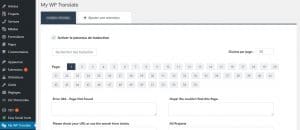
Dès votre arrivée dans l’interface du plugin, vous êtes invité à sélectionner le thème actif sur lequel les traductions vont s’appliquer. Cela permet d’isoler les chaînes textuelles liées à l’affichage public (frontend) du site.
Une fois le thème sélectionné, activez le panneau de traduction. Vous accéderez alors à la liste complète des chaînes de caractères détectées sur votre site. Ces chaînes peuvent provenir du thème, de WordPress lui-même ou d’extensions installées.
Les textes sont organisés en pages de chaînes à traduire. À l’aide du champ de recherche intégré, vous pouvez facilement localiser une expression précise à modifier. Vous n’êtes pas obligé de tout traduire — concentrez-vous sur les textes visibles par vos visiteurs (menus, boutons, formulaires…).
Après avoir entré la traduction souhaitée dans le champ prévu, enregistrez vos modifications. Le système applique instantanément les changements sur votre site, sans qu’il soit nécessaire de vider le cache ou de recompiler les fichiers de langue.
Ce système offre ainsi un gain de temps considérable par rapport aux solutions classiques comme Poedit ou Loco Translate, tout en gardant une interface intuitive et centrée sur les besoins réels des utilisateurs non-développeurs.
Expressions mélangées et méthode de traduction ciblée
Une des particularités — et limites — du plugin My WP Translate réside dans la façon dont il présente les chaînes de texte disponibles à la traduction. Celles-ci sont affichées dans un ordre non hiérarchisé, sans distinction claire entre les zones du site (menu, pied de page, formulaires, sidebar, etc.) ni entre les extensions ou le thème utilisé. Cela peut rapidement compliquer la navigation si vous recherchez une chaîne bien précise.
Pour optimiser votre temps, nous recommandons une approche pragmatique :
- Ouvrez votre site dans un autre onglet, en mode navigation anonyme ou en désactivant le cache navigateur.
- Parcourez votre site comme un visiteur et notez toutes les expressions anglaises à modifier (boutons, formulaires, alertes, liens…).
- Retournez dans le plugin My WP Translate et utilisez le champ de recherche intégré pour localiser chaque terme avec précision.
Ce travail ciblé permet de se concentrer uniquement sur les chaînes visibles par vos visiteurs, en laissant de côté les messages internes à WordPress (tableau de bord, notifications techniques, etc.).
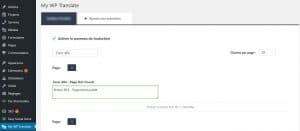
Par exemple, si vous repérez un bouton « Read more » en homepage, il vous suffit d’entrer cette expression dans le moteur de recherche du plugin. Remplacez-la par « Lire la suite », puis cliquez sur Save. La mise à jour est prise en compte en quelques secondes seulement.
Attention : pensez à vider le cache de votre site (si vous utilisez un plugin comme WP Super Cache, WP Rocket ou W3 Total Cache), mais aussi celui de votre navigateur, afin de vérifier les résultats en conditions réelles.
Et pour WooCommerce et les autres plugins ?
My WP Translate ne se limite pas au thème principal de votre site WordPress. Il peut aussi gérer les textes provenant de vos plugins, notamment les plus répandus comme WooCommerce, Contact Form 7, WPForms, LearnDash ou même Elementor (dans sa version gratuite ou pro).
Dans la partie supérieure de l’interface du plugin, un menu déroulant vous permet de basculer entre les différents modules actifs de votre site. Sélectionnez simplement l’extension concernée — par exemple WooCommerce — et le panneau de traduction se met à jour automatiquement pour vous afficher les chaînes textuelles utilisées par le plugin.
Ensuite, appliquez la même méthode que précédemment :
- Identifiez une expression (ex. « Add to cart » ou « Checkout ») ;
- Utilisez le champ de recherche ;
- Traduisez-la (par exemple : « Ajouter au panier », « Paiement ») ;
- Validez pour appliquer la traduction instantanément.
Vous pourrez ainsi franciser l’ensemble des interactions utilisateur sur vos fiches produits, vos formulaires de commande ou votre tunnel de paiement — sans devoir toucher aux fichiers .po ou .mo, et sans risque de conflit lors de futures mises à jour de vos extensions.
Quelques conseils pour bien utiliser My WP Translate
Le plugin My WP Translate est un outil puissant mais qui nécessite un minimum de rigueur pour offrir une expérience utilisateur cohérente et professionnelle. Voici une série de bonnes pratiques à adopter pour en tirer le meilleur parti :
- Ne traduisez que ce qui est utile pour l’utilisateur final : Inutile de perdre du temps à traduire des chaînes d’administration si vous êtes le seul gestionnaire du site. Concentrez-vous sur les textes visibles en front-end : boutons, formulaires, menus, libellés d’erreur, etc.
- Assurez une cohérence terminologique : Par exemple, si vous choisissez de traduire « Add to cart » par « Ajouter au panier », ne le remplacez pas ailleurs par « Mettre dans le panier ». Cela permet d’éviter toute confusion pour l’internaute et améliore la perception de qualité éditoriale de votre site ;
- Effectuez une sauvegarde avant toute modification en masse : Même si le plugin n’interagit pas directement avec la base de données de contenu, une mauvaise manipulation (ou un écrasement de thème lors d’une mise à jour) pourrait altérer vos traductions. Une sauvegarde du site avec un outil comme UpdraftPlus ou Duplicator est fortement conseillée ;
- Videz votre cache après modification : Que vous utilisiez WP Super Cache, W3 Total Cache, LiteSpeed ou un autre système de cache, pensez à purger le cache pour que les nouvelles traductions soient bien prises en compte par le navigateur et visibles en front-end ;
- Testez sur mobile et tablettes : Certaines traductions peuvent allonger le contenu de boutons ou perturber l’affichage responsive. Faites un tour sur votre site via votre smartphone pour vérifier que tout s’affiche correctement, y compris les traductions conditionnelles (menus hamburger, popups, etc.).
En suivant ces recommandations, vous garantissez une traduction à la fois précise, lisible et cohérente avec la charte de votre site. My WP Translate vous épargne la manipulation des fichiers .po et .mo, mais cela ne dispense pas d’adopter une démarche structurée et professionnelle. Vous voilà désormais armé pour adapter votre WordPress à la langue de votre audience, sans coder, sans plugin premium, et avec un contrôle total sur chaque chaîne affichée.
Besoin d’une aide personnalisée ? Une question sur une chaîne difficile à localiser ? Laissez-nous un commentaire en bas de page, nous serons ravis de vous aider à finaliser vos traductions !

0 commentaires